- Sürekli güncellemelere rağmen, Chrome kullanıcıları hala senkronizasyon sorunlarıyla karşılaşıyor.
- Bu makalede, Chrome'daki senkronizasyon sorunlarıyla nasıl başa çıkılacağına dair faydalı fikirler bulacaksınız.
- İlk çözüm, okumaya devam ederek keşfedebileceğiniz alternatif bir tarayıcı denemektir.
- Bu popüler tarayıcı için daha fazla çözüm aşağıdaki makalede bulunabilir, bu yüzden okumaya devam edin!
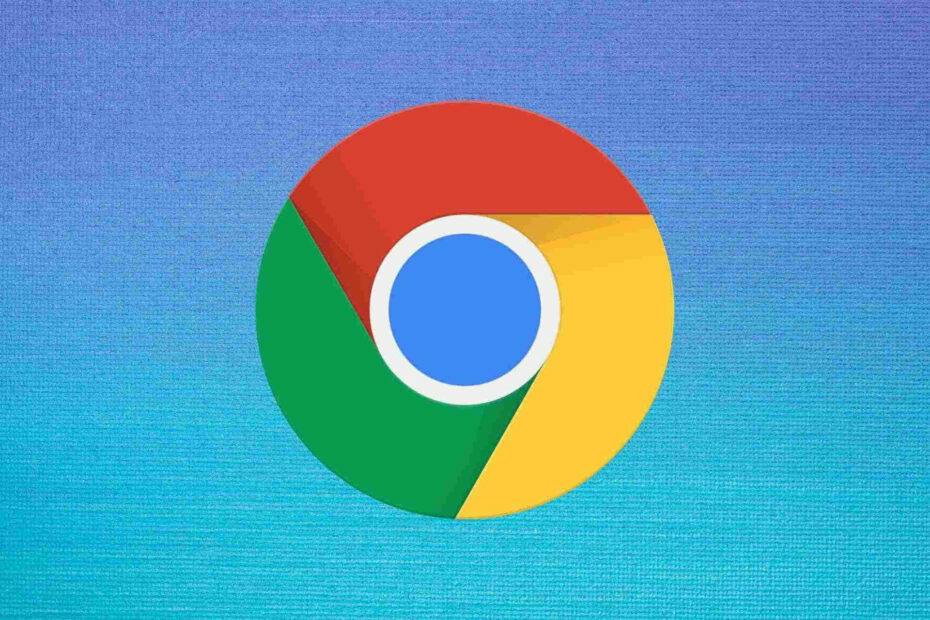
- Kolay geçiş: Yer imleri, şifreler vb. gibi mevcut verileri aktarmak için Opera asistanını kullanın.
- Kaynak kullanımını optimize edin: RAM belleğiniz Chrome'dan daha verimli kullanılır
- Gelişmiş gizlilik: entegre ücretsiz ve sınırsız VPN
- Reklam yok: yerleşik Reklam Engelleyici, sayfaların yüklenmesini hızlandırır ve veri madenciliğine karşı koruma sağlar
- Opera'yı İndir
Google Chrome, büyük bir pazar payı ile dünyanın en popüler tarayıcısıdır. Rağmen Microsoft'un girişimleri Windows 10 kullanıcılarını Edge'e geçmeye ikna etmek için, kullanıcıların çoğu makinelerinde Google'ın tarayıcısını çalıştırıyor.
birçok Windows 10 kullanıcılar, Chrome'un Windows 10'da senkronize edilmediğinden, tarayıcıda önceden kaydedilmiş temaları, şifreleri ve gezinme geçmişini kullanmalarını engellediğinden şikayet ediyor.
Yakın zamanda temiz bir kurulumla Windows 10'a yükselttim. Chrome yüklendiğinde ve oturum açıldığında senkronize edildiğini iddia etti ancak hiçbir şey değişmedi. Yer imi, şifre, uzantı, tema, hiçbir şey yok. Chrome'u yıllardır kullandığım için bu son derece can sıkıcı ve elverişsiz bir durum ve verilerimi geri almayı çok istiyorum.
Aynı sorunun diğer varyasyonu şudur: Chrome, şifreleri, yer imlerini, açık sekmeleri, uzantıları senkronize etmez.
Bu sorunlarla karşılaşırsanız, bu sorunu gidermek için aşağıda listelediğimiz geçici çözümleri kullanabilirsiniz.
Chrome, Windows 10'da senkronize olmazsa ne yapabilirim?
1. Alternatif bir tarayıcı deneyin

Senkronizasyon söz konusu olduğunda Chrome'un sıklıkla hatalı olduğunu fark ederseniz, belki de alternatif bir tarayıcı denemenizin zamanı gelmiştir.
Sıfırdan daha az yükleme veya güncelleme sorunuyla gelen başka bir tarayıcıyla anlaşın. Bu özel durumda, kullanmanızı öneririz Opera.
Opera'yı indirmek sadece birkaç dakika sürer ve ayarları son derece kolaydır.
Tasarıma alıştıkça, bununla birlikte gelen çok sayıda özelliğe hayran kalacaksınız. tarayıcı ve çeşitli sekmeler, çalışma alanları ve yerleşik sosyal medya sohbeti arasında gezinmenin ne kadar basit olduğu uygulamalar.
Araç, PC, mobil (eski telefonlar dahil), Mac veya Linux için özelleştirilmiş sürümlerle birlikte gelir. Ayrıca, tüm ayarları kolayca yönetmek için Opera tarayıcısını tüm cihazlarınız arasında senkronize edebilirsiniz.
Temel sürümden başlayarak, erişim kolaylığı ve daha iyi organize edilmiş bir iş akışı için simgeler, kenar çubukları, çalışma alanları ve yer imleri ekleyerek tarayıcıya kendi zevkinizi getirebilirsiniz.
Çevrimiçi etkinliğinizi güvence altına alan entegre VPN'yi ekleyin ve mükemmel tarayıcıya sahip olun.

Opera
Opera'yı bugün deneyin ve bu tarayıcının sunduğu tüm harika yerleşik özelliklerin keyfini çıkarın.
Siteyi ziyaret et
2. Antivirüsünüzü kontrol edin

Kullanıcılara göre, Chrome PC'nizde senkronize olmazsa, sorun antivirüsünüz olabilir. Virüsten koruma bir zorunluluktur, ancak bazı virüsten koruma araçları Chrome'a müdahale edebilir ve çeşitli sorunlara neden olabilir.
Virüsten koruma programınızın belirli özelliklerini devre dışı bırakmayı deneyebilir ve bunun yardımcı olup olmadığını kontrol edebilirsiniz. Bu işe yaramazsa, virüsten koruma yazılımınızı tamamen devre dışı bırakabilir ve bunun sorunu çözüp çözmediğini kontrol edebilirsiniz.
Sorun hala devam ediyorsa, yapmanız gerekebilir. antivirüsünüzü kaldırın. Umarım, o kadar uzağa gitmek zorunda kalmazsınız.
Aslında, PC'nizde çalışan diğer işlemlere müdahale etmeyecek farklı bir antivirüs çözümüne geçmenizi tavsiye ederiz.
Bu notta, şiddetle tavsiye ediyoruz Boğa Muhafız, şu anda olan Windows 10 ev kullanıcıları için en iyi antivirüs seçeneği.
Araç, kötü amaçlı yazılım ve tarama imzalarıyla ilişkili her türlü anormalliğe karşı üç katmanlı, gerçek zamanlı koruma sağlar.
Olası hataları keşfetmek için bir Sistem Taraması çalıştırın

Restoro'yu indirin
PC Onarım Aracı

Tıklayın Taramayı Başlat Windows sorunlarını bulmak için.

Tıklayın Hepsini tamir et Patentli Teknolojilerle ilgili sorunları çözmek için.
Güvenlik sorunlarına ve yavaşlamalara neden olan hataları bulmak için Restoro Repair Tool ile bir PC Taraması çalıştırın. Tarama tamamlandıktan sonra onarım işlemi, hasarlı dosyaları yeni Windows dosyaları ve bileşenleriyle değiştirir.
Tespit edilen kötü amaçlı yazılımlar karantinaya alınır ve daha bulaşma başlamadan önce etkisiz hale getirilir.
Bu notta, Chrome ile senkronizasyon sorunları, kötü amaçlı yazılım bulaşmasından veya gereksiz dosyalardan kaynaklanabilir.
Bilgisayarınızı güvenilir bir antivirüs ile taramanın avantajı, aracın sistem işlemlerini iyileştirmek için çeşitli eylemler önermesidir. Bu, geçici ve gereksiz dosyalardan veya benzer eylemlerden kurtulmayı içerir.
⇒ BullGuard'ı edinin
3. Chrome'u yeniden yükleyin
Bilgisayarınızda bu sorunu yaşıyorsanız, Chrome'u yeniden yüklemeyi düşünebilirsiniz. Çok az kullanıcı Chrome'un bilgisayarlarında senkronize edilmediğini bildirdi, ancak sorunu yalnızca yeniden yükleyerek çözmeyi başardılar.
Bir uygulamayı kaldırmanın birkaç yolu vardır, ancak en iyisi özel yazılım kullanmaktır.
kullanmanızı öneririz Kaldırıcıyı Kaldır Sisteminizde daha sonra sorun yaratabilecek iz bırakmadan sürecin tam olarak çalıştığından emin olmak için.
Revo, klasik kaldırma işleminin ötesine geçecek, ayrıcastandart kaldırma işleminden sonra kalanlar için konserve. Ayrıca, gerekirse önceden kaldırılmış programların kalıntılarını kaldırmak için bir Zorunlu Kaldırma seçeneğine de sahiptir.
Kurulumdan sonra Revo'nun kullanımı son derece sezgiseldir: PC'nizde kurulu tüm uygulamaları tek bir bölmede görebilirsiniz. Buradan, üstteki arama çubuğunu kullanarak istediğiniz programı kolayca arayabilir ve kaldırmayı seçebilirsiniz.
⇒ AlmakKaldırıcıyı Kaldır
4. Google Hesabınızın bağlantısını kesin ve yeniden bağlayın
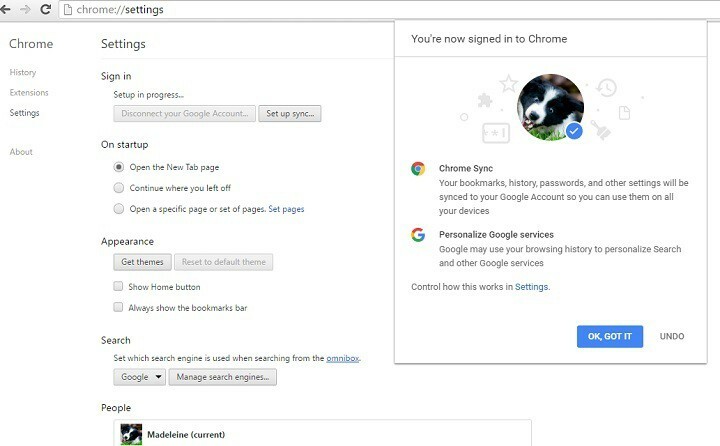
- Tıkla Krom Menüsü, Ve git Ayarlar.
- Tıklamak Google Hesabınızın bağlantısını kesinseçin ve seçiminizi onaylayın.
- Tarayıcıyı tamamen kapatın ve yeniden başlatın.
- git Ayarlar, Google Hesabınıza bağlanın, ve verilerinizin senkronize edilip edilmediğine bakın.
5. Parolanızı sıfırlayın
- Şu yöne rotayı ayarla https://chrome.google.com/sync.
- Şimdi tıklayın Senkronizasyonu sıfırla buton.
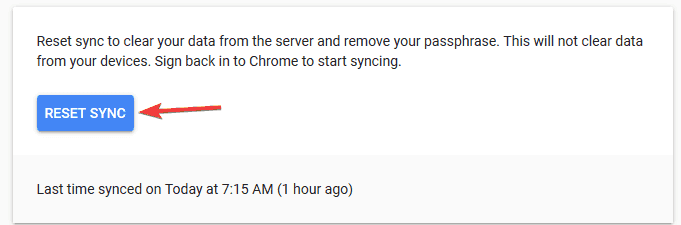
- Onay mesajı göründüğünde, üzerine tıklayın. TAMAM MI.
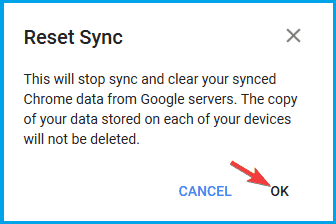
Senkronizasyonu sıfırladığınızda, Google'ın hizmetinden senkronize edilen veriler temizlenir, ancak senkronize edilen veriler PC'nizde kalır ve diğer cihazlarla senkronize etmek için kullanılır. Senkronizasyonu sıfırladıktan sonra sorun tamamen çözülmelidir.
Chrome'da otomatik doldurma verilerini temizlemek ister misiniz? Rehberimize göz atın!
5. Parolanızı güncelleyin
- şuraya git Krom Menü.
- Tıklamak Ayarlarve seçin Gelişmiş senkronizasyon ayarları.
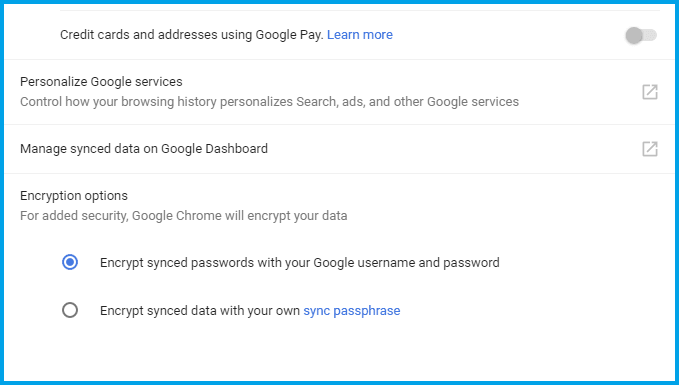
- Verileriniz Google şifrenizle şifrelendi. Bu mesajı görürseniz, önceki Google Hesabı adınızı ve şifrenizi girin.
- Verileriniz bir senkronizasyon parolasıyla şifrelendi. Bu mesajı görürseniz, ilk belirlediğiniz senkronizasyon parolasını girin.
6. Farklı bir bilgisayarda senkronizasyonu devre dışı bırakın ve etkinleştirin
- Diğer PC'nizde Google Chrome'u başlatın.
- Tıkla Menü sağ alt köşedeki simgesini seçin ve Ayarlar menüden.
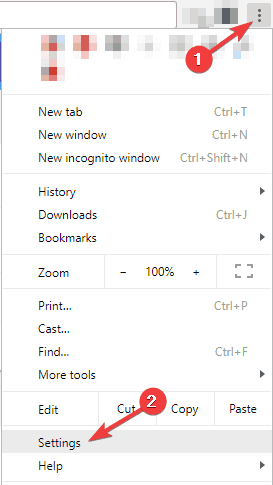
- Şimdi tıklayın senkronizasyon Senkronizasyon ayarlarını açmak için
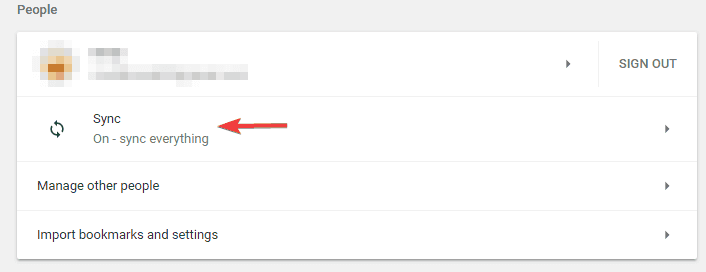
- Senkronizasyon ayarları açıkken tüm seçenekleri devre dışı bırakın.
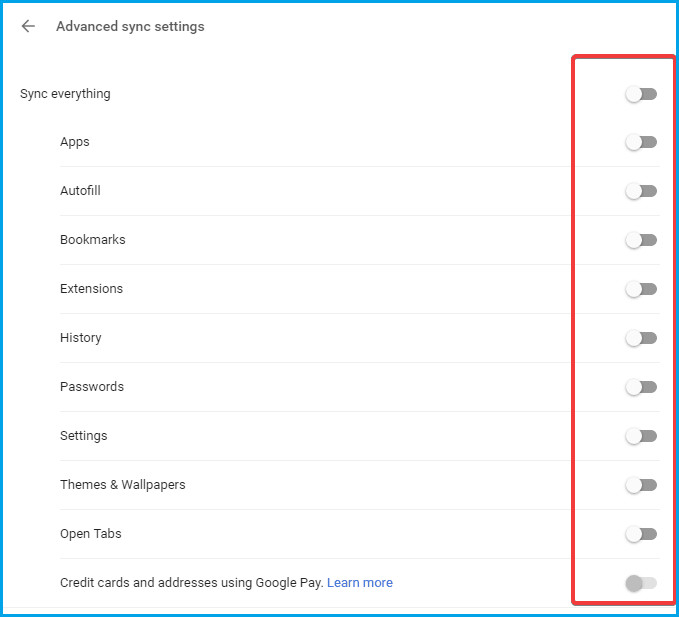
- Birkaç dakika bekleyin ve ardından tüm senkronizasyon seçeneklerini geri çevirin.
Bunu yaptıktan sonra ana bilgisayarınıza geri dönün ve senkronizasyon sorununun çözülüp çözülmediğini kontrol edin.
sende aynısı varsa Google Drive ile senkronizasyon sorunu, sorunu hızlı bir şekilde çözmek için kılavuzumuzu kontrol ettiğinizden emin olun.
7. Tüm cihazlarda Chrome'dan çıkış yapın
- Başlat Krom, tıkla Menü simgesini seçin ve Ayarlar.
- Şimdi kullanıcı adınızı bulun ve oturumu Kapat yanındaki düğmeye basın.
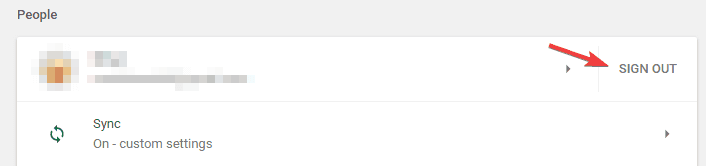
- Chrome'u kullandığınız tüm cihazlar için önceki adımları tekrarlayın.
Tüm cihazlarda oturumu kapattıktan sonra yalnızca iki cihazda oturum açın ve senkronizasyonun çalışıp çalışmadığını kontrol edin. Varsa, diğer cihazlarda da yavaşça tekrar oturum açabilirsiniz.
8. Önbelleği temizle
- Chrome'da, tıklayın Menü sağ üst köşedeki simgesini seçin ve Ayarlar menüden.
- Tamamen aşağı kaydırın ve tıklayın ileri.
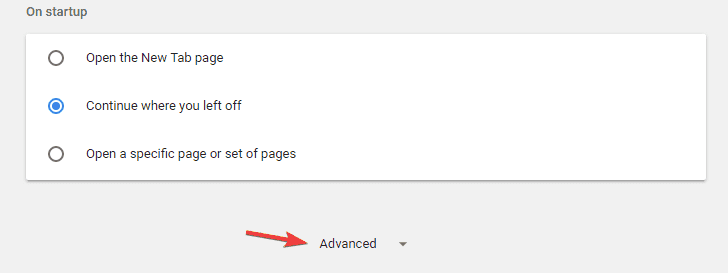
- Şimdi tıklayın Tarama verilerini temizle.
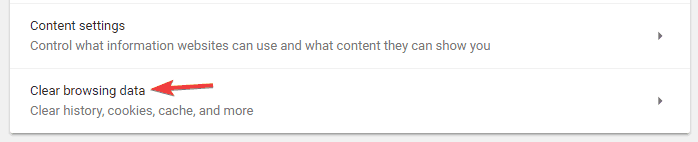
- Kaldırmak istediğiniz öğeleri seçin ve tıklayın Net veriler buton.
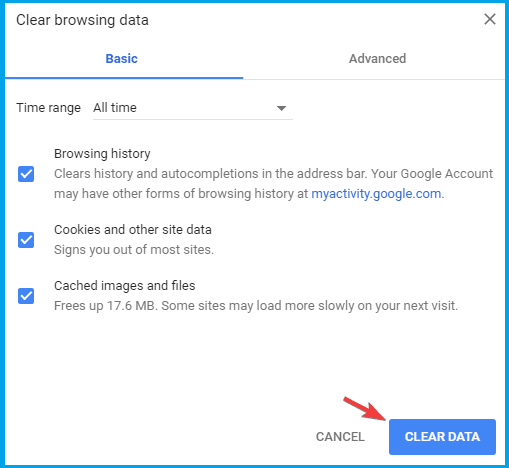
Bunu yaptıktan sonra önbelleğiniz ve geçici dosyalarınız kaldırılacak ve senkronizasyon yeniden çalışmaya başlayacaktır. Değilse, senkronize edilmiş tüm cihazlarda e'yi kaldırdığınızdan emin olun ve bunun sorunu çözüp çözmediğini kontrol edin.
Her zaman olduğu gibi, bu sorun için başka geçici çözümler bulduysanız topluluğa yardım edin ve bunları aşağıdaki yorum bölümünde listeleyin.
 Hala sorun mu yaşıyorsunuz?Bunları bu araçla düzeltin:
Hala sorun mu yaşıyorsunuz?Bunları bu araçla düzeltin:
- Bu PC Onarım Aracını İndirin TrustPilot.com'da Harika olarak derecelendirildi (indirme bu sayfada başlar).
- Tıklayın Taramayı Başlat PC sorunlarına neden olabilecek Windows sorunlarını bulmak için.
- Tıklayın Hepsini tamir et Patentli Teknolojilerle ilgili sorunları çözmek için (Okuyucularımıza Özel İndirim).
Restoro tarafından indirildi 0 okuyucular bu ay


